Como visualizar duas ou mais planilhas de uma vez no Excel?
Se você tiver uma pasta de trabalho com várias planilhas e agora deseja visualizar as várias planilhas para comparar e analisar os dados ao mesmo tempo. Você pode fazer isso nas seguintes etapas.
Visualize duas ou mais planilhas de uma vez no Excel
 Visualize duas ou mais planilhas de uma vez no Excel
Visualize duas ou mais planilhas de uma vez no Excel
Para visualizar mais planilhas ao mesmo tempo, você precisa abrir essas planilhas em novas planilhas e, em seguida, organizá-las conforme necessário. Siga os seguintes passos:
1. Clique na planilha que você deseja visualizar ao mesmo tempo e clique em Ver > Nova Janela e você terá duas janelas.

Se você quiser ver mais planilhas, repita a etapa acima e abra mais janelas. E suas planilhas necessárias foram abertas em novas pastas de trabalho.
2. Então no Ver guia, por favor clique Organizar todosE um Organizar janelas caixa de diálogo irá aparecer, no Organizar janelas diálogo, escolha um tipo que você gostaria de ordenar suas planilhas. Veja as capturas de tela:
 |
 |
 |
3. E, em seguida, clique em OK, todas as suas planilhas foram abertas em uma nova pasta de trabalho e organizadas em uma janela, você pode visualizar e compará-las de forma rápida e fácil. Este exemplo, vou organizá-los por título, você obterá a seguinte captura de tela:
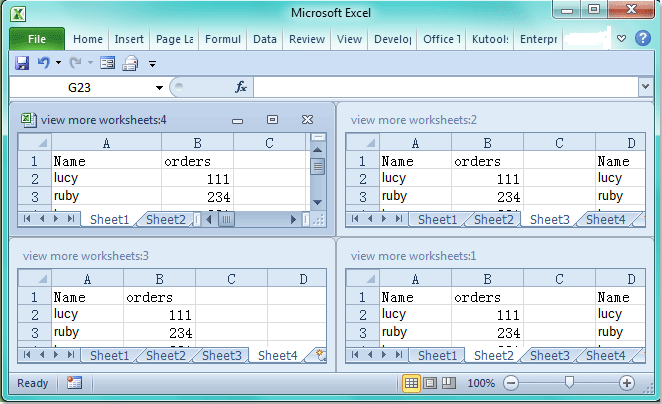
Observações:
1. Antes de aplicar esta operação, certifique-se de que apenas uma pasta de trabalho esteja aberta.
2. Você também pode ordenar as planilhas horizontalmente, verticalmente ou em cascata como desejar.
Melhores ferramentas de produtividade de escritório
Aprimore suas habilidades de Excel com o Kutools para Excel e experimente uma eficiência como nunca antes. Kutools para Excel oferece mais de 300 recursos avançados para aumentar a produtividade e economizar tempo. Clique aqui para obter o recurso que você mais precisa...

Office Tab traz interface com guias para o Office e torna seu trabalho muito mais fácil
- Habilite a edição e leitura com guias em Word, Excel, PowerPoint, Publisher, Access, Visio e Project.
- Abra e crie vários documentos em novas guias da mesma janela, em vez de em novas janelas.
- Aumenta sua produtividade em 50% e reduz centenas de cliques do mouse para você todos os dias!

